¿Cómo instalar XAMPP y WordPress localmente en una PC con Windows?
Publicado: 2021-02-08Instalar XAMPP y WordPress localmente es una excelente idea si desea un sitio de desarrollo para realizar pruebas y otros fines.
XAMPP es una herramienta útil que le permite ejecutar un sitio web desde su propia computadora. Una vez que lo instale y configure, puede instalar WordPress con solo unos pocos clics.
Además, si está acostumbrado a desarrollar sus sitios web en un servidor en vivo, le fascinaría cambiar a un entorno de desarrollo local como XAMPP. Con una velocidad de desarrollo impecable y una confiabilidad excepcional, nunca podrá volver a las viejas formas.
La mayoría de los desarrolladores de WordPress y propietarios de sitios web a menudo instalan WordPress localmente en sus computadoras. Hacen esto para probar nuevos lanzamientos, temas, complementos y actualizaciones antes de usarlos en producción.
Ahora, tiene una idea de por qué es importante instalar XAMPP y WordPress localmente; es hora de explorar el proceso involucrado. Para su mayor comodidad, hemos hecho algunos deberes y hemos creado esta guía práctica detallada.
Aquí, lo guiaremos paso a paso sobre cómo instalar XAMPP y WordPress localmente en una PC con Windows. Además, también puede seguir los pasos para configurar WordPress multisitio localmente con XAMPP.
Antes de comenzar con los detalles más importantes, consulte esta guía completa sobre cómo instalar WordPress localmente en una PC con Windows usando WAMP.
Tabla de contenido
- ¿Qué es XAMPP?
- ¿Por qué XAMPP para WordPress?
- ¿Por qué instalar WordPress localmente en una PC con Windows?
- Pruebas:
- Puesta en escena del sitio web:
- Desarrollo:
- Acceso sin conexión:
- Seguridad y privacidad:
- Velocidad:
- Pasos para instalar XAMPP y WordPress localmente
- Paso 1: descarga XAMPP e instálalo en tu computadora
- Paso 2: ejecute los módulos y pruebe su servidor
- Paso 3: agregar archivos de WordPress
- Paso 4: crea una base de datos para WordPress
- Paso 5: instale WordPress localmente usando el instalador en pantalla
- Pasos para configurar WordPress multisitio localmente con XAMPP
- Paso 1: habilite WordPress Multisite en su archivo wp-config.php
- Paso 2: configure su red multisitio
- Paso 3: edite los archivos wp-config.php y .htaccess
- Pasos para instalar WordPress usando Bitnami
- Preguntas frecuentes (Preguntas frecuentes)
- ¿Debería usar XAMPP y WordPress para la puesta en escena?
- ¿Cuáles son los beneficios notables de instalar WordPress localmente en una PC con Windows?
- ¿Cuáles son los componentes principales de XAMPP?
- ¿Por qué necesita un sitio local de WordPress?
- ¿Por qué debería crear un sitio de prueba de WordPress?
- Nuestra opinión
¿Qué es XAMPP?
En general, XAMPP es un servidor local que puede instalar en su computadora para imitar un servidor web real. Es multiplataforma porque funciona en múltiples sistemas operativos.
El nombre XAMPP en sí es un acrónimo de multiplataforma (X), Apache (A), MariaDB (M), PHP (P) y Perl (P). XAMPP es muy conveniente de instalar y usar. Instala todo lo que necesitas para ejecutar WordPress. Además de eso, puede usar XAMPP para crear instalaciones locales de otras soluciones de sitios web como Drupal, Joomla, PrestaShop, PHPBB y OpenCart.
Lo bueno de XAMPP es que viene con otras herramientas útiles como el servidor de correo Mercury, phpMyAdmin (para la administración de la base de datos), OpenSSL, Apache Tomcat (para ejecutar código JAVA), Webalizer (para el análisis de registros del servidor web) y el servidor FTP FileZilla.
¿Por qué XAMPP para WordPress?
XAMPP le permite configurar nuevas instalaciones de WordPress con unos pocos clics. Además, está alojado localmente en su computadora. Por lo tanto, puede cargar rápidamente sus cambios y verlos en vivo en el navegador.
Los requisitos actuales de WordPress recomendados incluyen:
- PHP versión 7.3 o superior
- Soporte HTTPS
- MySQL versión 5.6 o superior / MariaDB versión 10.1 o superior
- Servidor Apache o Nginx
Afortunadamente, XAMPP marca todas las casillas enumeradas anteriormente. Es increíblemente confiable, fácil de usar y funciona en todas las plataformas principales.
¿Por qué instalar WordPress localmente en una PC con Windows?
Cuando habla sobre el desarrollo de sitios web, la mayoría de ellos se desarrollan localmente en computadoras personales y de trabajo en lugar de en línea. El uso del entorno local es muy importante, ya que le permite crear y probar nuevos temas y complementos de WordPress y experimentar sin afectar el sitio web en vivo.
Esta es una de las razones principales por las que es muy importante instalar WordPress localmente en una PC con Windows. Desarrollar un sitio web en un entorno local es muy seguro ya que nadie puede acceder a los archivos en los que está trabajando.
Las siguientes son las razones por las que debe instalar WordPress localmente en una PC con Windows:
Pruebas:
La instalación local de WordPress en Windows le permite probar actualizaciones, ajustes y otras personalizaciones de forma segura.
Puesta en escena del sitio web:
El sitio web local de WordPress se puede utilizar como un sitio de prueba de WordPress. Una vez que realice las modificaciones que desea, puede cargarlas en su sitio web en vivo.
Desarrollo:
La versión local de WordPress es el mejor entorno para crear y modificar diferentes temas y complementos de WordPress.
Acceso sin conexión:
Una instalación local de WordPress no necesita una conexión a Internet activa. Como resultado, puede acceder a su instalación local incluso si su conexión se cae o si se encuentra en un lugar remoto y no tiene acceso a Internet.
Seguridad y privacidad:
Tanto la seguridad como la privacidad se mantienen cuando instala WordPress localmente en su computadora. Solo puede acceder a una instalación local de WordPress en su PC. Como resultado, esto es más seguro que un sitio web de WordPress instalado en línea.
Velocidad:
Comparativamente, las instalaciones locales de WordPress se ejecutan más rápido que sus contrapartes en línea. Instalarlo localmente le ahorra mucho tiempo.
Pasos para instalar XAMPP y WordPress localmente
Ahora, comencemos el proceso de instalación y configuración de XAMPP y WordPress en una PC con Windows:
Paso 1: descarga XAMPP e instálalo en tu computadora
Para el primer paso, vaya a https://www.apachefriends.org/ y haga clic en el botón XAMPP para Windows para descargar XAMPP en su PC con Windows.
Debe esperar un poco ya que el tamaño del archivo es de alrededor de 155 MB.
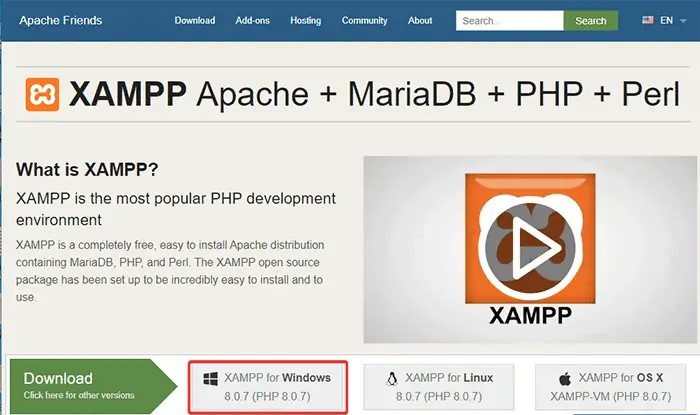
Una vez finalizada la descarga, ejecute el archivo .exe para iniciar el instalador de XAMPP. Haga clic en el botón Siguiente para continuar.
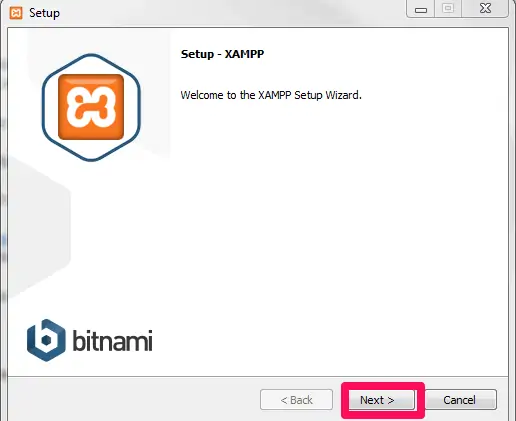
En el siguiente paso, debe seleccionar el servidor y los componentes del lenguaje del programa que desea instalar. Todos los componentes ya están seleccionados por defecto. Como no necesita todos los elementos para instalar XAMPP y WordPress, simplemente marque MySQL y PHPMyAdmin y haga clic en el botón Siguiente .
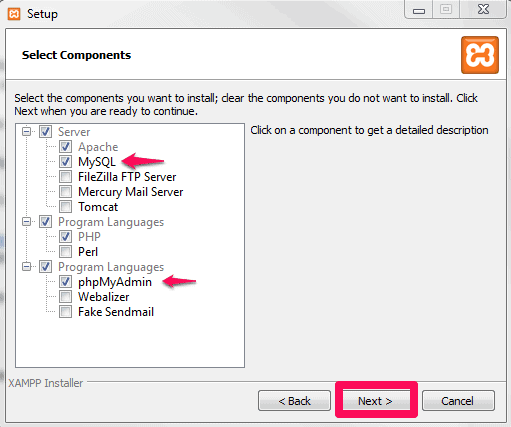
A continuación, debe seleccionar la carpeta donde desea instalar XAMPP. Es mejor dejarlo como predeterminado. Haga clic en el botón Siguiente para continuar.
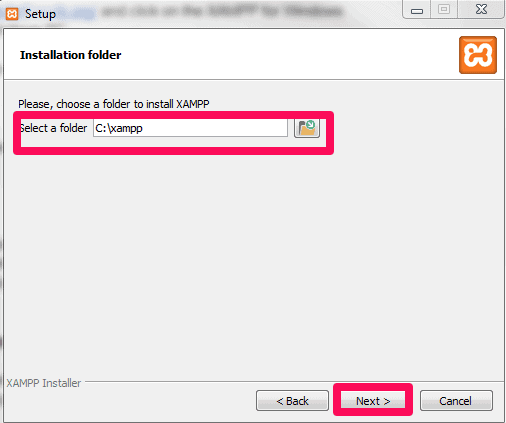
Una vez que sea redirigido a la siguiente pantalla, seleccione su idioma preferido y haga clic en el botón Siguiente .
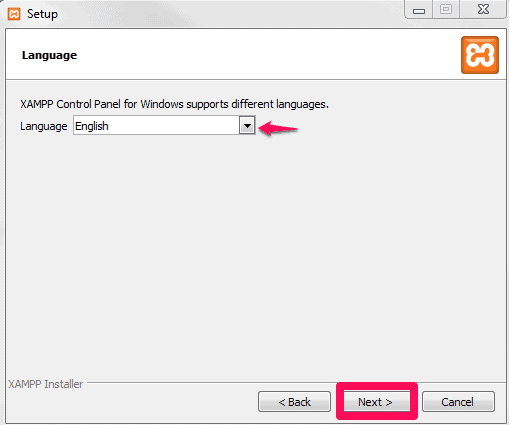
A continuación, recibirá un aviso relacionado con la información sobre Bitnami para XAMPP. Como no necesita esto para instalar XAMPP y WordPress, desmarque la opción y haga clic en el botón Siguiente .
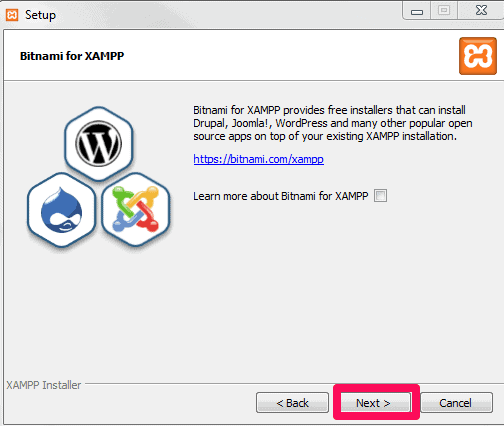
En la siguiente pantalla, puede ver el mensaje. La configuración está lista para comenzar a instalar XAMPP en su computadora. Haga clic en el botón Siguiente y espere unos minutos hasta que se instale por completo.
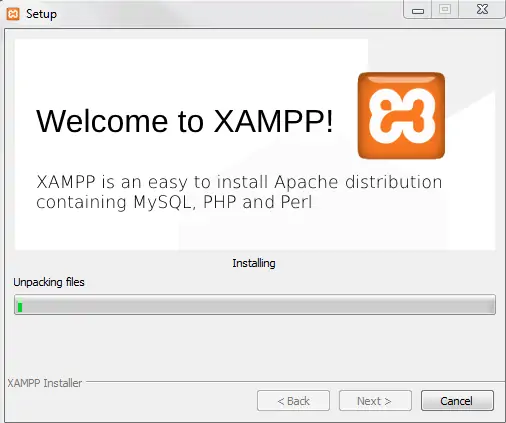
Una vez que se completa el proceso, puede hacer clic en el botón Finalizar e iniciar el panel de control para comenzar a trabajar con XAMPP.
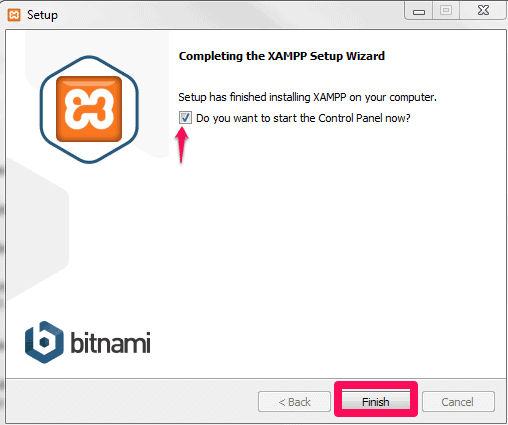
Paso 2: ejecute los módulos y pruebe su servidor
Debe ejecutar dos módulos: Apache y MySQL para instalar XAMPP y WordPress correctamente en su PC con Windows. Puede iniciar fácilmente ambos módulos desde el panel de control de XAMPP como se muestra en la siguiente figura:
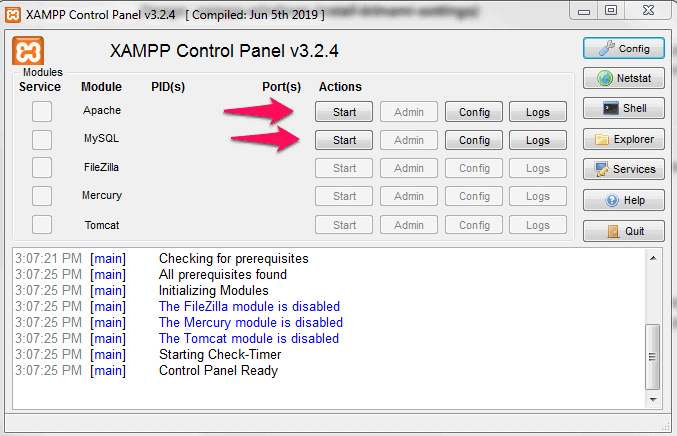
Una vez que inicia los módulos, puede ver que su estado se vuelve verde.
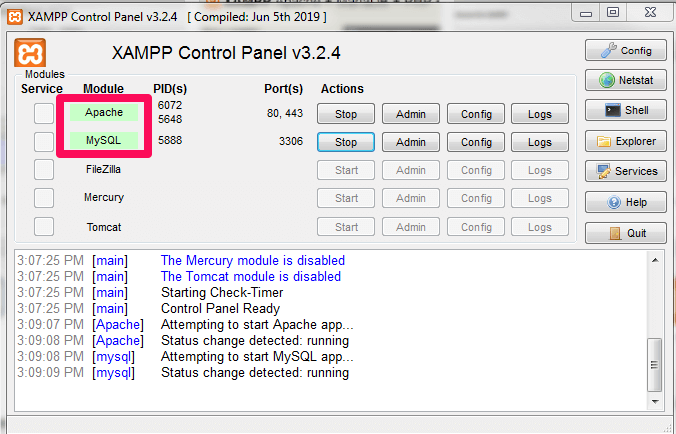
Después de eso, ahora puede verificar si su servidor local funciona o no yendo a http://localhost/ en su navegador web.
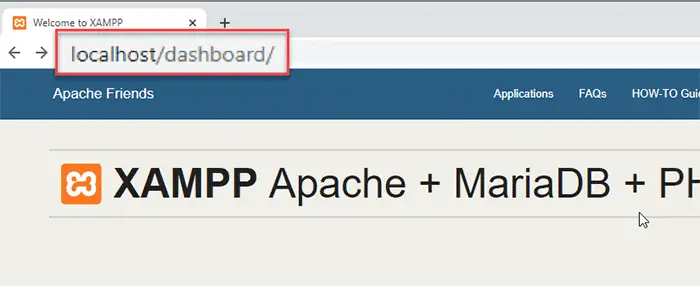
Si ve una pantalla similar a la anterior, está listo para continuar. Ahora es el momento de agregar los archivos de WordPress y poner en funcionamiento su sitio web de WordPress en XAMPP.
Paso 3: agregar archivos de WordPress
Para comenzar a agregar archivos de WordPress, primero debe descargar la última versión de WordPress desde https://wordpress.org/
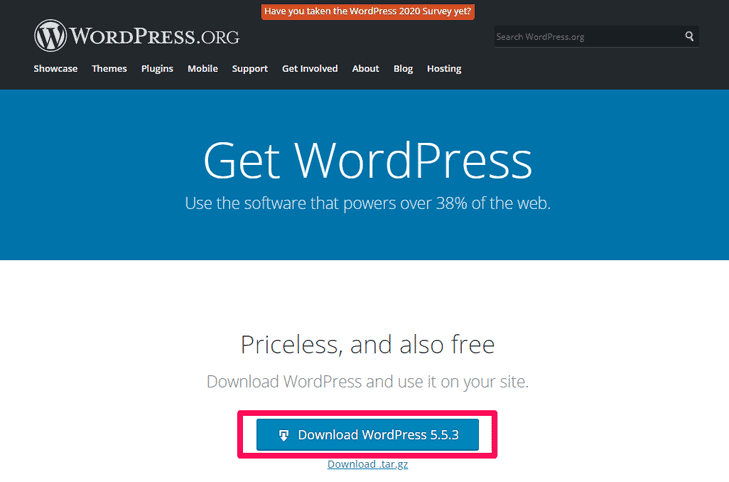
Después de eso, explore la carpeta donde instaló XAMPP y busque la subcarpeta htdocs en esa carpeta principal.
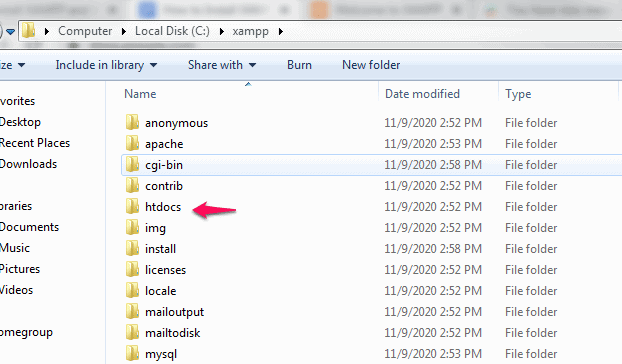
Dentro de la carpeta htdocs de XAMPP, cree una nueva carpeta para su sitio de prueba. El nombre de la carpeta que crea se convierte en el subnombre utilizado para acceder a su sitio. Por ejemplo, si nombra la carpeta test , puede acceder a su sitio yendo a http://localhost/test .
Una vez que crees la carpeta, extrae el archivo WordPress.zip que descargaste hace un tiempo en esa carpeta.
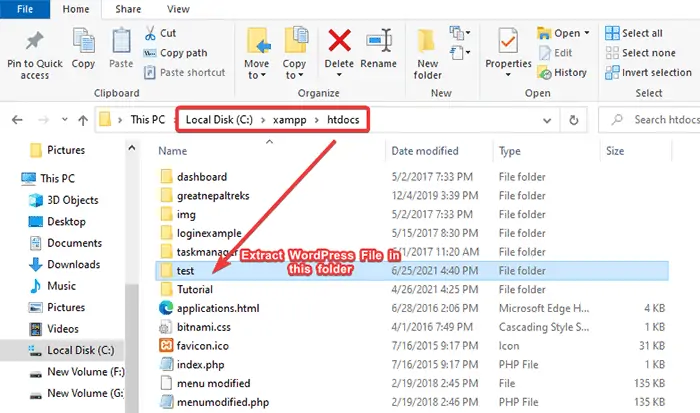
Ahora, debe crear una base de datos para WordPress en el siguiente paso.
Paso 4: crea una base de datos para WordPress
En el siguiente paso, debe crear una base de datos MySQL para su instalación de WordPress. Para hacer eso, asegúrese de que el módulo MySQL esté activo desde el panel de control y luego visite http://localhost/phpmyadmin/ desde su navegador.
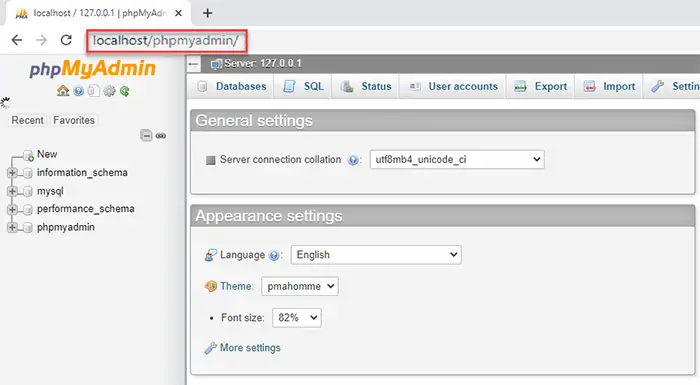
Ahora, haga clic en Bases de datos en la parte superior.
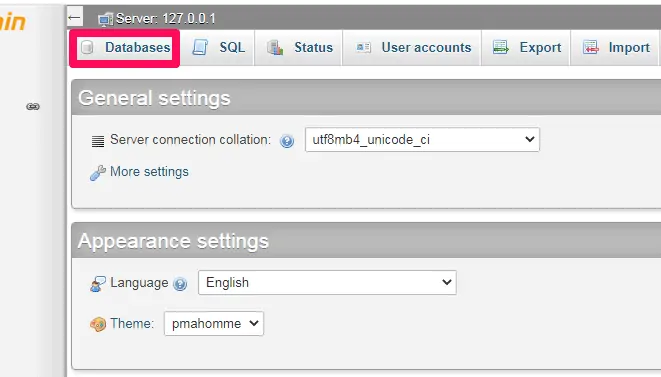
Una vez que sea redirigido al menú de creación de base de datos, ingrese el nombre de su base de datos y haga clic en el botón Crear .
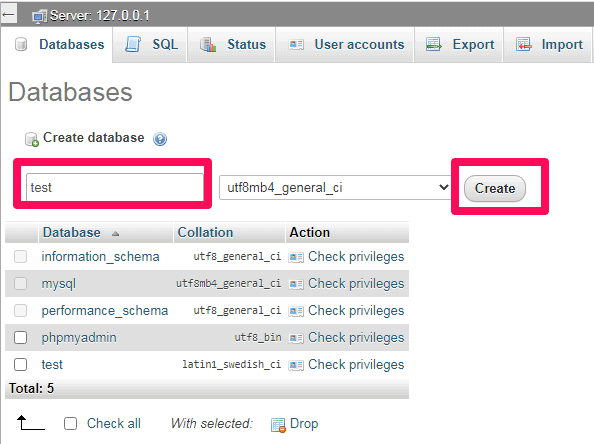
Asegúrese de recordar el nombre de su base de datos, ya que necesita usarlo para el siguiente paso.
Paso 5: instale WordPress localmente usando el instalador en pantalla
Ahora, está configurado para instalar WordPress localmente en su PC con Windows. Para eso, debe acceder a la carpeta donde extrajo previamente sus archivos de WordPress. Introduzca esta URL en su navegador:
http://localhost/NOMBRE DE CARPETA
En nuestro caso, el nombre de la carpeta es test . Por lo tanto, la URL se convierte en http://localhost/test.
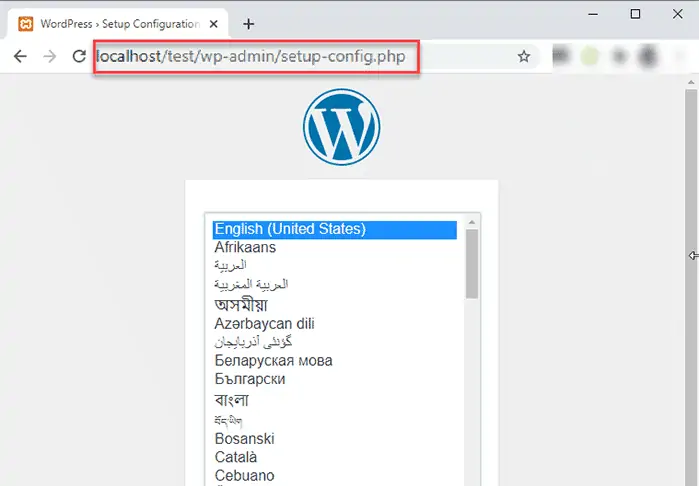
Ahora, seleccione el idioma que prefiera y haga clic en el botón Continuar para ir al siguiente paso.
En el siguiente paso, puede seguir algunas instrucciones importantes con respecto a los próximos pasos y luego hacer clic en el botón Vamos para continuar.
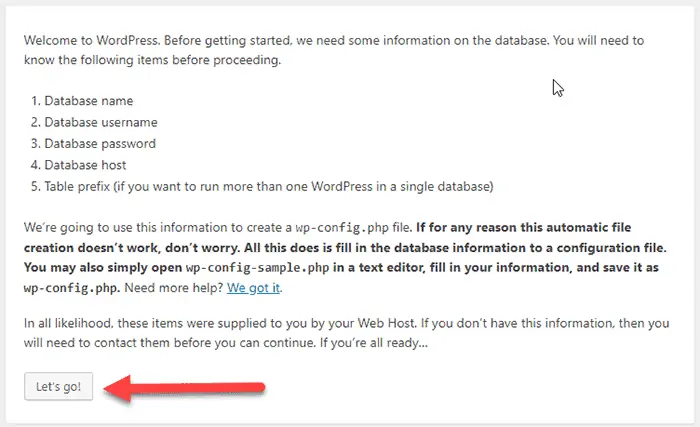
Ahora, esta es la parte más crucial del proceso de instalación. Aquí, debe ingresar el nombre de la base de datos que creó anteriormente y completar la información como se muestra a continuación. Una vez que ingrese toda la información, haga clic en el botón Enviar .
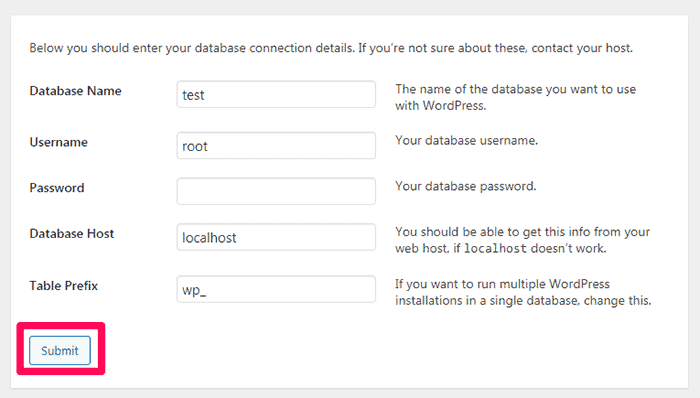
A continuación, haga clic en el botón Ejecutar la instalación para continuar.
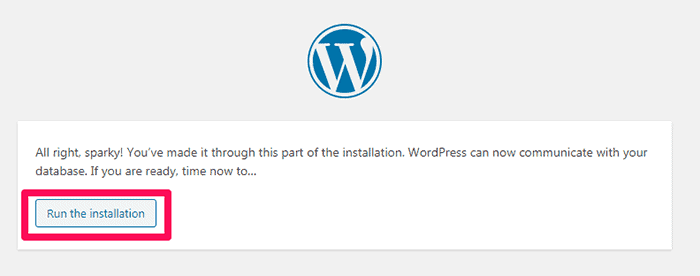
En la siguiente pantalla, ingrese los detalles como el título del sitio, nombre de usuario, contraseña y correo electrónico, y luego haga clic en el botón Instalar WordPress para completar el proceso de instalación.
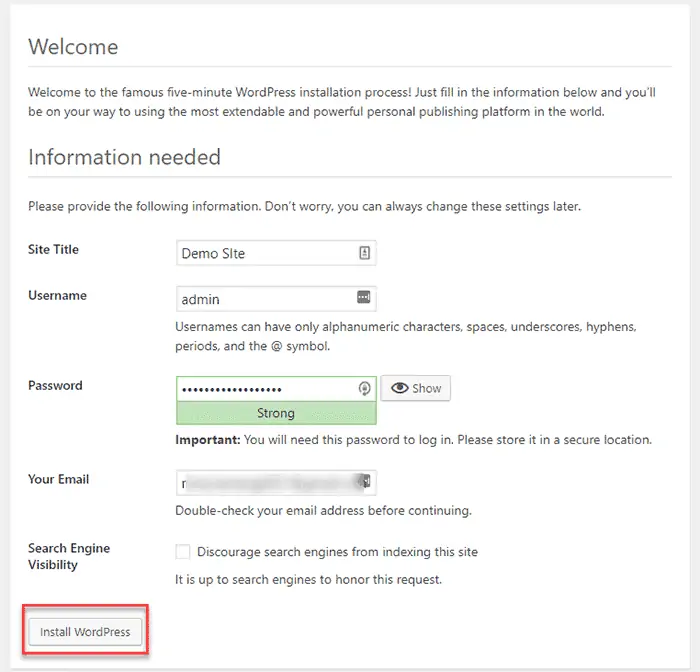
Ahora, puede iniciar sesión fácilmente en su panel de WordPress con el nombre de usuario y la contraseña que configuró anteriormente. Para eso, vaya a http://localhost/FOLDERNAME/wp-login.php

¡Ahí tienes! Ha instalado con éxito WordPress localmente en su PC con Windows. Su tablero de WordPress debería verse similar a esto:
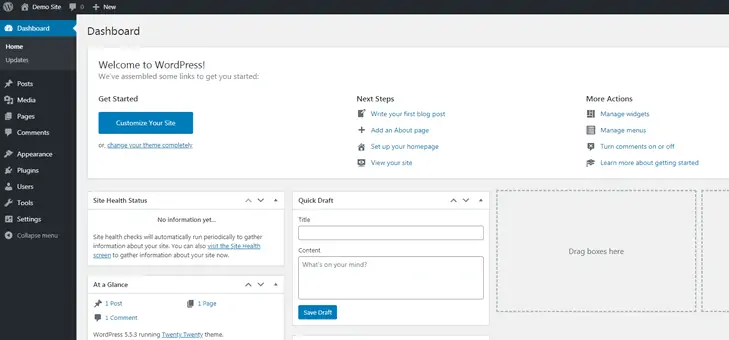
Pasos para configurar WordPress multisitio localmente con XAMPP
Siga estos pasos para configurar WordPress multisitio localmente con XAMPP:
Paso 1: habilite WordPress Multisite en su archivo wp-config.php
Para iniciar el proceso, abra su archivo wp-config.php y agregue la siguiente línea de código como se muestra en la imagen a continuación. Para acceder al archivo wp-config.php, vaya a la carpeta donde instaló XAMPP y redirija a htdocs -> FOLDERNAME -> wp.config.php.
Línea de código a incluir:
define('WP_ALLOW_MULTISITE', true); 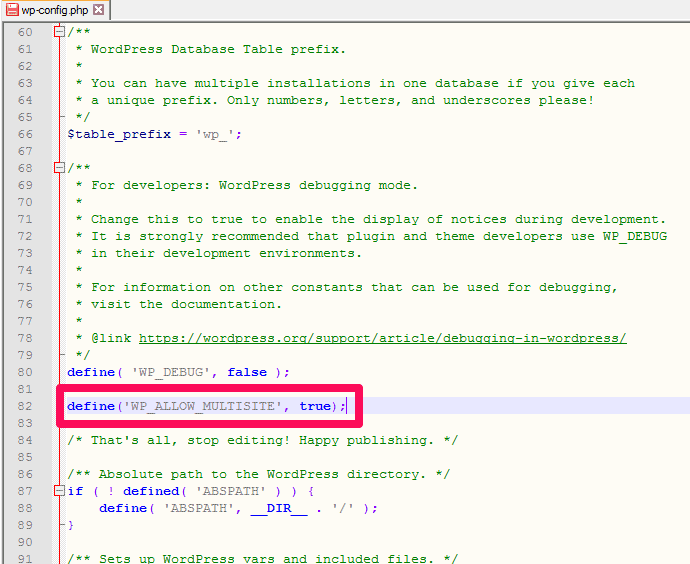
Nota : puede editar el archivo de configuración simplemente usando Notepad ++ o Sublime Text.
Paso 2: configure su red multisitio
Ahora, inicie sesión en su tablero de WordPress y luego redirija a Herramientas -> Configuración de red desde la barra lateral izquierda.
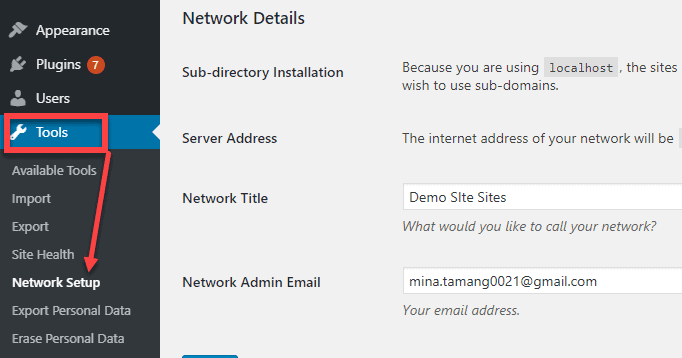
En el siguiente paso, ingrese el nombre de su red multisitio y la dirección de correo electrónico del administrador de su red. Después de eso, haga clic en el botón Instalar para continuar.
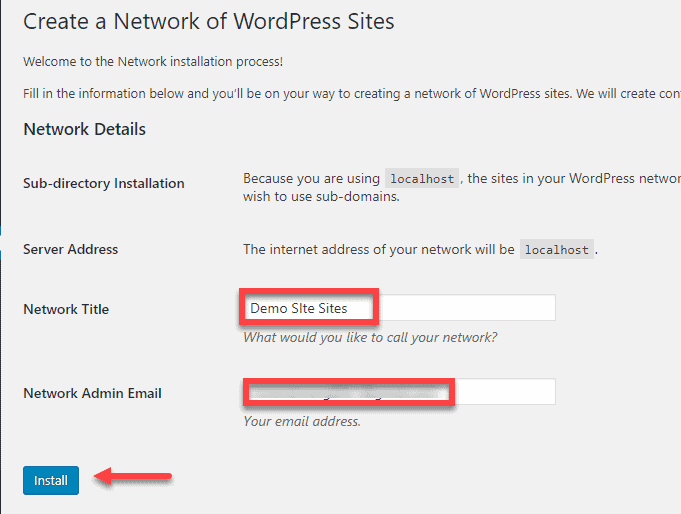
A continuación, WordPress le pedirá que edite sus archivos wp-config.php y .htaccess . Debe agregar los códigos proporcionados por WordPress en los archivos respectivos.
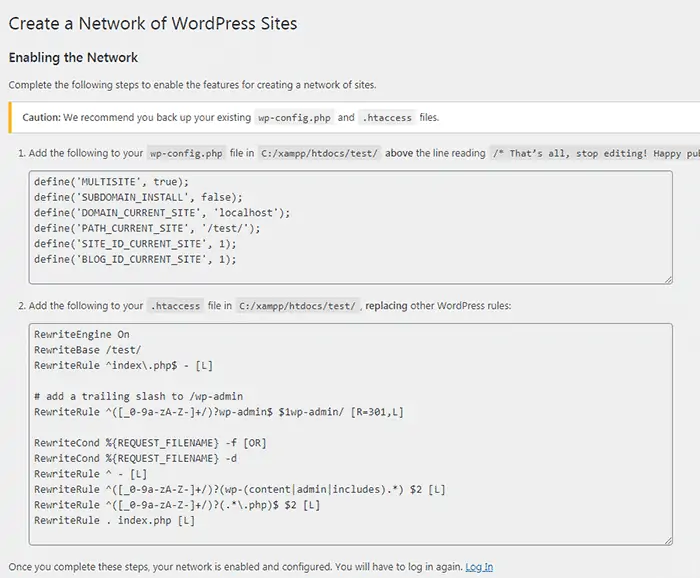
Ahora le mostraremos cómo puede editar estos archivos en el siguiente paso.
Paso 3: edite los archivos wp-config.php y .htaccess
Abra su archivo wp-config.php ( xampp -> htdocs -> FOLDERNAME -> wp.config.php ) y agregue el código proporcionado por WordPress antes de la lectura de línea /* Eso es todo, ¡deje de editar! Feliz publicación. */
Líneas de código a incluir:
define('MULTISITE', true); define('SUBDOMAIN_INSTALL', false); define('DOMAIN_CURRENT_SITE', 'localhost'); define('PATH_CURRENT_SITE', '/test/'); define('SITE_ID_CURRENT_SITE', 1); define('BLOG_ID_CURRENT_SITE', 1); 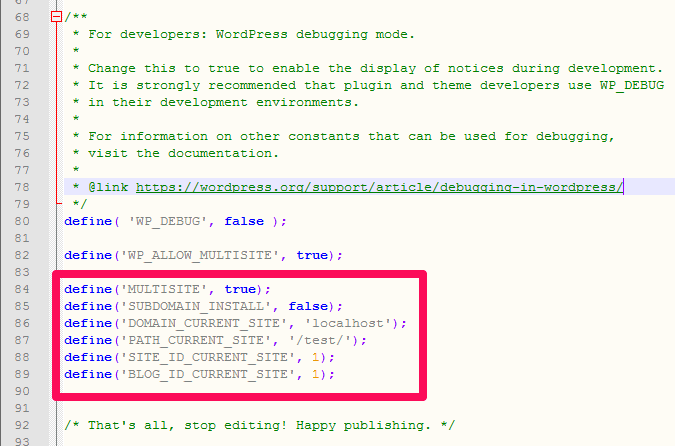
A continuación, abra el archivo .htaccess ( xampp -> htdocs -> FOLDERNAME -> .htaccess ) y reemplace todo su código con el proporcionado por WordPress.
Líneas de código a incluir:
RewriteEngine On RewriteBase /test/ RewriteRule ^index\.php$ - [L] # add a trailing slash to /wp-admin RewriteRule ^([_0-9a-zA-Z-]+/)?wp-admin$ $1wp-admin/ [R=301,L] RewriteCond %{REQUEST_FILENAME} -f [OR] RewriteCond %{REQUEST_FILENAME} -d RewriteRule ^ - [L] RewriteRule ^([_0-9a-zA-Z-]+/)?(wp-(content|admin|includes).*) $2 [L] RewriteRule ^([_0-9a-zA-Z-]+/)?(.*\.php)$ $2 [L] RewriteRule . index.php [L] 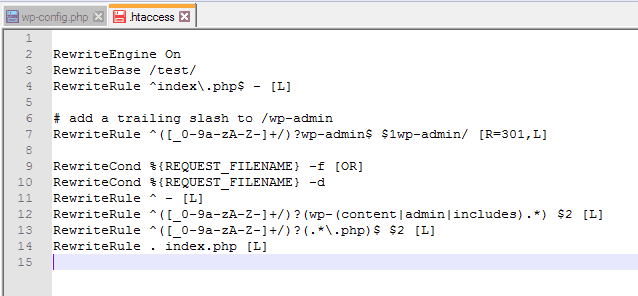
Después de completar todos estos procesos, deberá iniciar sesión nuevamente en su panel de WordPress.
Una vez que inicie sesión, podrá acceder a sitios individuales en su red multisitio desde su tablero.
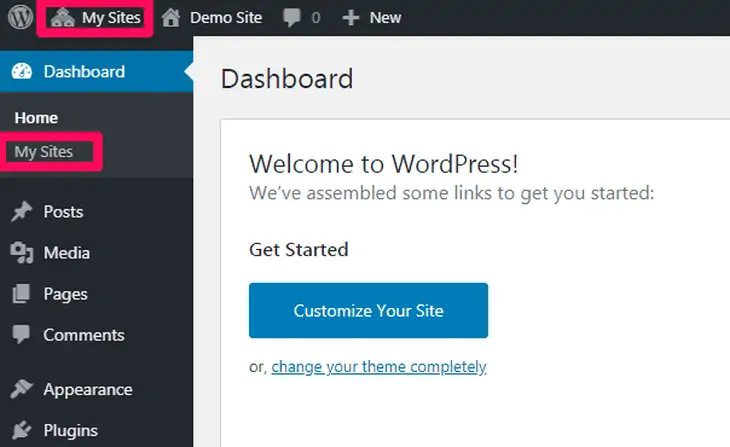
Pasos para instalar WordPress usando Bitnami
Bitnami es un paquete de aplicaciones que simplifica el proceso de instalación de aplicaciones populares de código abierto. Como mencionamos anteriormente, al instalar XAMPP, puede ver la promoción de esta solución, que también se conoce como una herramienta todo en uno.
Puede descargar el módulo de WordPress de Bitnami desde la página Módulos de Bitnami para XAMPP como se muestra en la imagen a continuación:
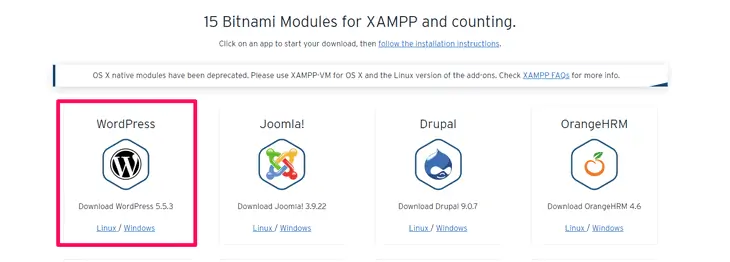
Una vez que se descargue el archivo, ejecute el asistente de configuración, luego seleccione su idioma preferido y presione el botón Siguiente .
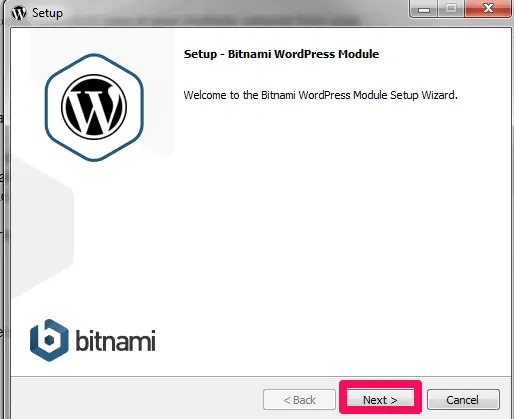
En el siguiente paso, debe seleccionar la carpeta donde se instaló previamente XAMPP. Haga clic en el botón Siguiente una vez que lo encuentre.
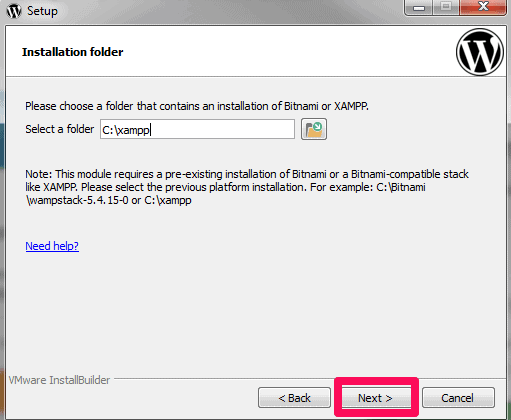
A continuación, complete los detalles y Bitnami creará su cuenta de administrador de WordPress.
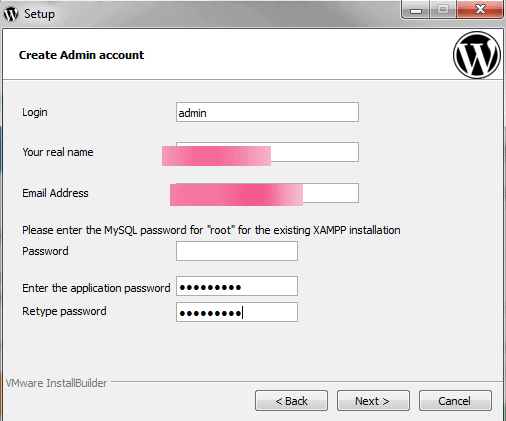
Ahora, simplemente ingrese el nombre de su instalación de WordPress y haga clic en el botón Siguiente .
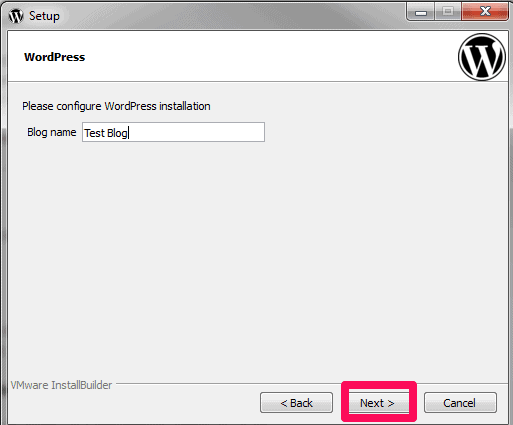
En el siguiente paso, puede elegir entre dos opciones: Gmail y proveedor de correo electrónico personalizado. Si selecciona Gmail, debe ingresar su dirección y contraseña de Gmail. Del mismo modo, si selecciona un proveedor de correo electrónico personalizado, debe ingresar toda la información de conexión SMTP de su proveedor de correo electrónico.
Aquí, te lo mostraremos seleccionando Gmail.
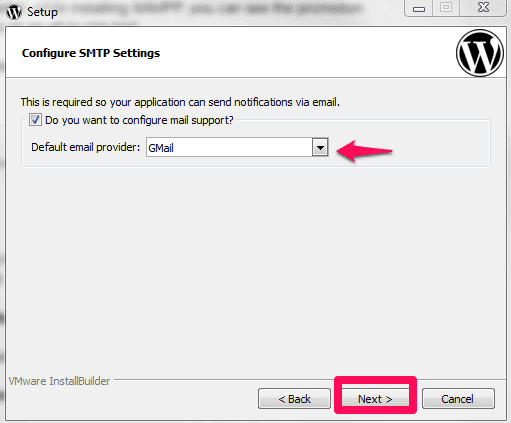
Ahora, ingrese la dirección y contraseña de Gmail y haga clic en el botón Siguiente .
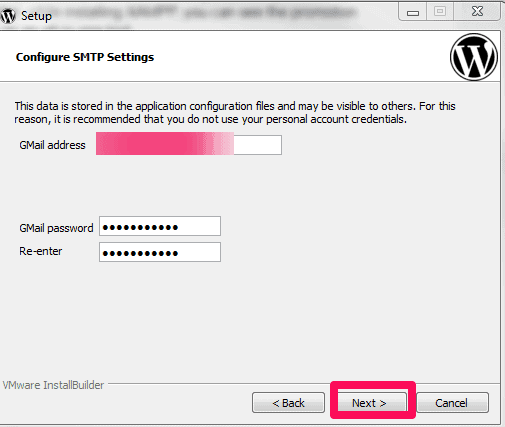
Ahora, espere hasta que el asistente de configuración complete la instalación de WordPress.
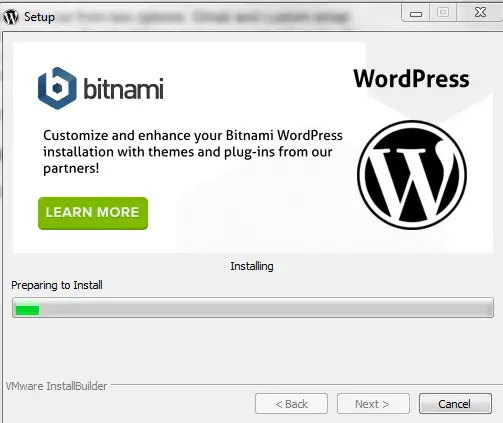
Una vez que se complete la instalación, haga clic en el botón Finalizar para iniciar el módulo Bitnami WordPress.

¡Ahí tienes! Ahora puede acceder a su sitio web con la URL que se muestra en la imagen a continuación:
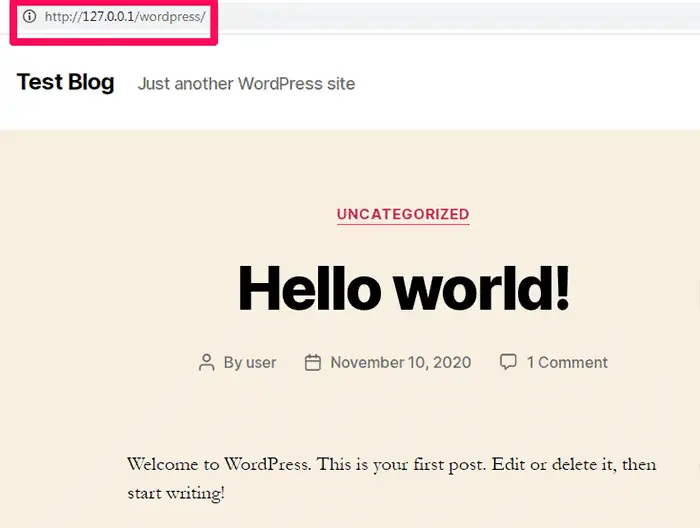
Puede acceder a su panel de WordPress con esta URL:
http://127.0.0.1/wordpress/wp-admin/
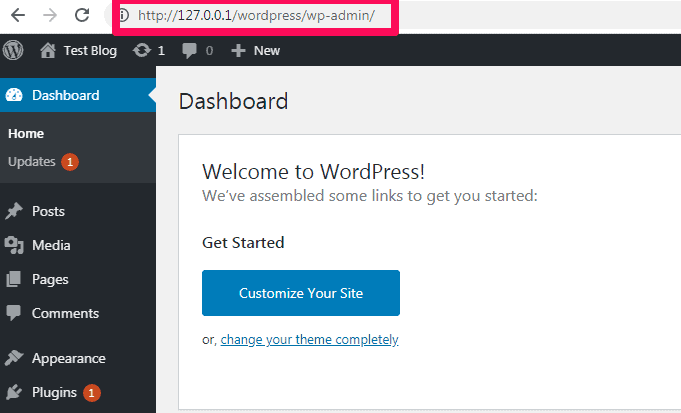
Preguntas frecuentes (Preguntas frecuentes)
¿Debería usar XAMPP y WordPress para la puesta en escena?
Ejecutar WordPress en su host local es una manera perfecta de experimentar y probar diferentes cosas con WordPress. Sin embargo, no recomendamos usarlo como un sitio de preparación real para un sitio web en vivo.
La razón es que tiene una configuración de hardware diferente a la de su sitio web en vivo. Como resultado, no está seguro si algo que funciona en su WordPress instalado con XAMPP también funcionará en su sitio de producción en vivo. La forma preferida de crear un sitio de ensayo de WordPress es usar un subdominio o el servicio de ensayo de su host.
¿Cuáles son los beneficios notables de instalar WordPress localmente en una PC con Windows?
Bueno, hay muchos beneficios de instalar WordPress primero en su computadora antes de moverlo en línea. Algunos de ellos se incluyen a continuación:
1. Ahorro de tiempo y flexibilidad
Crear un nuevo sitio web de WordPress desde cero lleva mucho tiempo. Si elige configurar y diseñar WordPress en un servidor en vivo, pasará horas en línea para poner en funcionamiento su sitio web de WordPress.
Afortunadamente, cuando instala WordPress localmente, solo necesita una conexión a Internet cuando desea impulsar su sitio web de WordPress en línea. Puede trabajar sin problemas y sin ninguna barrera todo el tiempo, incluso cuando no esté conectado.
2. Minimiza el tiempo de inactividad:
Siempre es arriesgado hacer cambios drásticos, como modificar un tema de WordPress en un sitio web en vivo. A veces, podría romper su sitio web, lo que afecta negativamente el tiempo de actividad y la reputación de su sitio web. Para mitigar este problema, debe probar los cambios sin conexión usando WordPress local y solo hacer los cambios en vivo después de que todo parezca estar bien.
3. Desarrollo más rápido:
Cuando instala WordPress localmente, le permite probar temas y complementos rápidamente. Puede llevar a cabo estas tareas sin romper nada en su sitio web en vivo. Esto también acelera el proceso de desarrollo de su sitio web.
¿Cuáles son los principales componentes de XAMPP?
Cuando ejecuta la configuración de XAMPP, se encuentra con una ventana que le insta a seleccionar diferentes componentes de instalación. Aunque no necesita todo para la instalación de WordPress, no hay nada de malo en saber para qué sirven. Aquí están todos los componentes de XAMPP:
• Apache : Apache es un componente esencial de XAMPP. Es un servidor web HTTP que es necesario para ejecutar el sitio web.
• MySQL : MySQL es el servidor de base de datos necesario para crear bases de datos.
• Servidor FTP de FileZilla : se utiliza para configurar un servidor FTP (Protocolo de transferencia de archivos).
• Mercury Mail Server : este servidor se utiliza para configurar un sistema de transporte de correo.
• Tomcat : Tomcat es un práctico servidor de aplicaciones que ejecuta aplicaciones web basadas en Java.
• PHP : PHP es uno de los componentes esenciales para instalar WordPress. Es un lenguaje de secuencias de comandos del lado del servidor que se utiliza para crear páginas web dinámicas.
• Perl : Perl es otro lenguaje de programación muy utilizado por los programadores para escribir scripts CGI.
• PhpMyAdmin : Este es un componente crucial que maneja la administración de MySQL.
• Webalizer : Webalizer es un analizador de archivos de registro que genera informes estadísticos sobre cuántas personas visitan el sitio web y qué buscan.
• Sendmail falso : se utiliza para probar la transferencia de correo electrónico en el host local. Fake Sendmail se vuelve importante si está trabajando en un proyecto que implica el envío de correos electrónicos.
Entre estos componentes, debe elegir Apache, MySQL, PHP y phpMyAdmin para una instalación de WordPress.
¿Por qué necesita un sitio local de WordPress?
Solo las personas de su red pueden acceder a un sitio de WordPress alojado localmente. Como resultado, este tipo de sitio puede servir como un entorno seguro en el que puede probar fácilmente nuevas funciones y métodos de resolución de problemas. Los sitios web locales de WordPress son mejores para:
• Creación de nuevos temas y complementos
• Sitio web de puesta en escena
• Depuración y solución de problemas del sitio web
¿Por qué debería crear un sitio de prueba de WordPress?
Crear un sitio local de WordPress para desarrolladores y propietarios de sitios es una práctica común. Le brinda la posibilidad de probar WordPress sin tener que crear un sitio web en vivo en Internet. Usted tiene acceso exclusivo a sus sitios web locales en su computadora personal. Esto le ofrece muchas opciones para experimentar, como diferentes temas, complementos, probar las funciones de WordPress y aprender todos los conceptos básicos de WordPress.
Si ya ejecuta un sitio de WordPress, puede crear una copia local de su sitio de WordPress directamente en su computadora. Esto le permite probar nuevas actualizaciones antes de decidir implementarlas en su sitio web en vivo.
La razón principal para crear un sitio web de prueba de WordPress es eliminar los problemas de compatibilidad entre sus herramientas, temas, complementos y el núcleo de WordPress antes de agregarlos a su sitio en vivo. Al crear una copia de su sitio web, puede alojarlo fácilmente de forma local en su PC, realizar pruebas en él y volver a migrarlo cuando lo desee.
Nuestra opinión
Es una práctica útil instalar XAMPP y WordPress localmente en su computadora. Con XAMPP, puede desarrollar y probar fácilmente su sitio web de WordPress en lugar de hacerlo de la manera más difícil en un sitio en vivo.
Una vez que sepa cómo instalar XAMPP y WordPress localmente en una PC con Windows, puede probar varias funciones, probar diferentes temas y complementos, y experimentar con muchos otros aspectos antes de hacer que su sitio web esté activo. Además, puede instalar WordPress localmente usando Wamp y probar varias funciones.
Esperamos que esta completa guía le haya resultado útil. No olvides pasar los comentarios si tienes algo que compartir sobre el tema. Tenemos toda una sección de comentarios para leer sus pensamientos.
